효과적인 시간 관리는 성공적인 업무 수행의 필수 요소입니다. 구글 캘린더는 단순한 일정 관리 도구를 넘어, 강력한 알림 기능을 통해 사용자가 중요한 회의나 약속을 놓치지 않도록 돕습니다. 구글 캘린더의 알림은 팝업과 이메일 형태로 제공되며, 사용자의 상황과 필요에 맞게 세밀하게 조정할 수 있습니다. 본 문서에서는 구글 캘린더에서 회의 알림을 설정하고, 맞춤화하며, 문제를 해결하는 구체적인 방법을 다룹니다.

똑똑한 일정 관리의 첫걸음, 알림 설정
효과적인 시간 관리는 성공적인 업무 수행의 필수 요소입니다. 구글 캘린더는 단순한 일정 관리 도구를 넘어, 강력한 알림 기능을 통해 사용자가 중요한 회의나 약속을 놓치지 않도록 돕습니다. 구글 캘린더의 알림은 팝업과 이메일 형태로 제공되며, 사용자의 상황과 필요에 맞게 세밀하게 조정할 수 있습니다. 본 문서에서는 구글 캘린더에서 회의 알림을 설정하고, 맞춤화하며, 문제를 해결하는 구체적인 방법을 다룹니다.
기본 알림 설정 A to Z
새로운 회의 일정을 만들거나 기존 일정을 수정할 때, 알림 설정은 가장 기본적이면서도 중요한 단계입니다. 단 몇 번의 클릭만으로 중요한 약속을 놓치지 않게 대비할 수 있죠.
간단한 알림 설정 단계
- 구글 캘린더에서 새 이벤트를 생성하거나 기존 일정을 클릭해 수정 모드로 진입합니다.
- 제목, 시간, 장소 등 세부 정보를 입력하세요.
- 화면 하단의 ‘알림’ 섹션으로 이동해 ‘알림 추가’ 버튼을 누릅니다.
- 원하는 알림 유형과 시간을 선택하고 저장합니다.
알림 유형 바로 알기
알림은 크게 두 가지 유형으로 나뉩니다. 각 유형의 특성을 이해하고 상황에 맞게 활용해 보세요.
- 팝업 알림: 사용 중인 디바이스 화면에 즉시 팝업으로 나타나 중요한 순간을 놓치지 않게 해줍니다.
- 이메일 알림: 지정된 주소로 알림 메일을 보내, 시간적 여유를 두고 내용을 확인하고 대비할 수 있습니다.
기본 알림 설정은 보통 10분 전으로 되어 있지만, 위와 같은 간단한 절차를 통해 회의 성격에 맞게 알림 시간과 유형을 자유롭게 변경하여 중요한 회의에 충분히 대비할 수 있습니다.
반복되는 회의, 알림은 한 번에 관리!
정기적인 주간 회의와 같이 반복되는 일정을 설정할 경우, 알림 설정 역시 개별적으로 또는 전체적으로 관리할 수 있습니다. 반복되는 일정 중 하나를 클릭해 편집할 때, 구글 캘린더는 변경 사항을 적용할 범위를 묻는 팝업을 표시합니다.
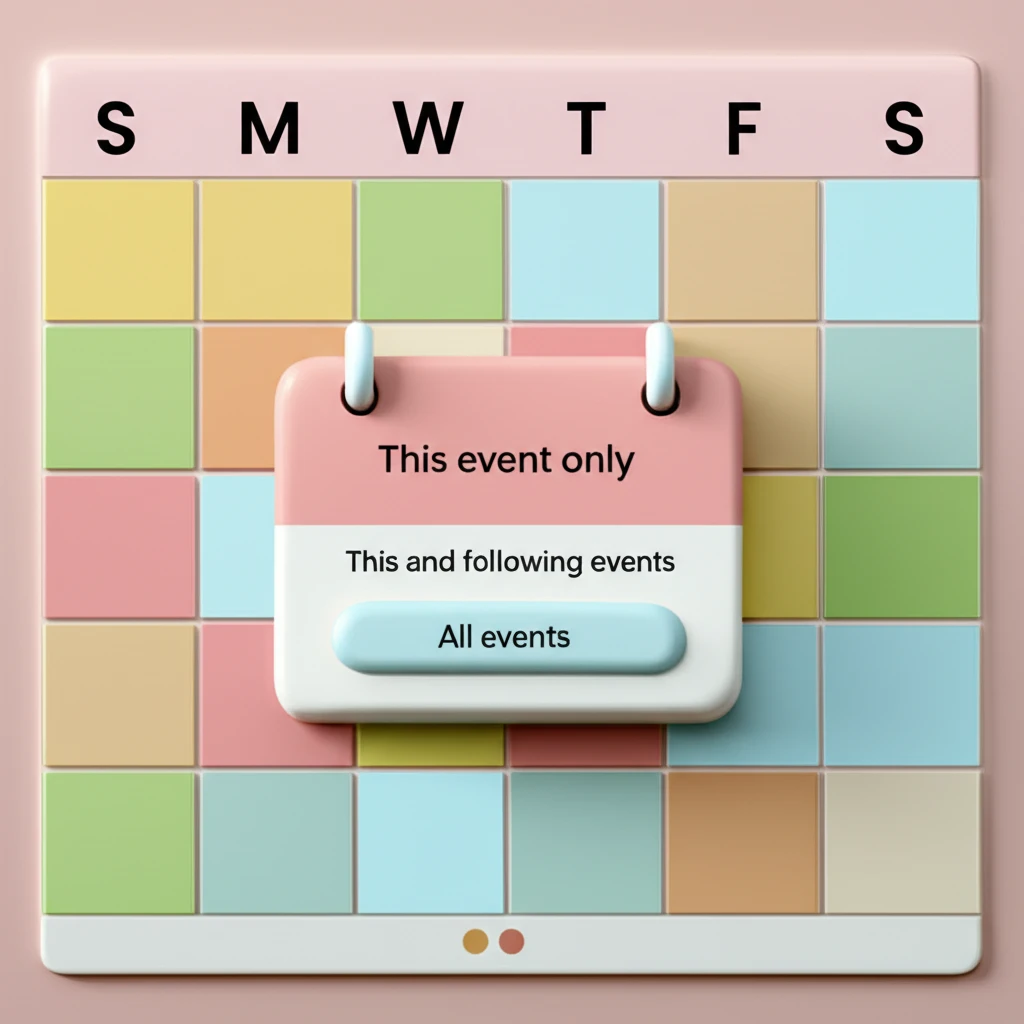
옵션은 ‘이 일정만’, ‘이 일정 및 향후 일정’, ‘모든 일정’으로 구성됩니다. 이 중 ‘이 일정 및 향후 일정’을 선택하면, 해당 일정과 이후의 모든 반복 일정에 동일한 알림 설정이 적용되어 효율적으로 알림을 관리할 수 있습니다. 매번 일일이 설정하는 번거로움을 줄일 수 있습니다.
특히 여러 명이 참여하는 팀 회의의 경우, 이 기능을 활용하면 모두에게 통일된 알림을 적용해 혼선을 방지할 수 있습니다. 반복 설정과 알림 관리를 한 번에 해결하는 이 스마트한 기능으로 업무 효율을 극대화해 보세요.
멀티 알림으로 회의를 완벽 대비하기
단일 회의에 대해 여러 개의 알림을 설정하여 중요한 일정을 이중, 삼중으로 확인하고 대비하는 것은 업무 효율을 높이는 매우 효과적인 방법입니다. 구글 캘린더에서는 이 기능을 통해 중요한 회의를 놓치는 것을 방지하고, 회의 준비 시간을 충분히 확보할 수 있도록 돕습니다.
알림 추가 방법과 활용 예시
- 회의 준비 알림: 회의 하루 전에 이메일 알림을 설정하여 필요한 자료를 미리 준비하거나 회의 주제를 다시 한 번 숙지할 수 있습니다.
- 회의 시작 알림: 회의 10분 전에 팝업 알림을 설정하여 회의 링크에 접속하거나 회의실로 이동하는 시간을 확보할 수 있습니다.
- 자료 확인 알림: 회의 3시간 전에 다시 한 번 팝업 알림을 추가해, 최종적으로 필요한 자료를 점검하는 시간을 가질 수 있습니다.
단일 알림으로는 부족하다고 느낄 때, 여러 알림을 조합함으로써 놓칠 확률을 현저히 낮출 수 있습니다. 이는 특히 중요한 프레젠테이션이나 외부 미팅에서 최상의 성과를 내는 데 큰 도움이 됩니다.
업무 생산성을 높이는 스마트한 습관
구글 캘린더의 알림 기능은 단순한 시간 알림을 넘어, 사용자의 생산성을 극대화하는 중요한 도구입니다. 기본 알림 설정부터 반복 일정 관리, 그리고 다중 알림 설정까지, 사용자는 자신의 업무 스타일에 맞게 알림을 자유롭게 맞춤화할 수 있습니다. 이 기능을 효과적으로 활용하면 중요한 회의를 놓치는 일 없이, 보다 체계적인 일정 관리가 가능해집니다. 궁극적으로 구글 캘린더의 알림은 단순한 비서 역할을 넘어, 사용자가 중요한 결정을 내리거나 업무에 집중하는 데 필요한 최적의 환경을 조성해 줍니다.
자주 묻는 질문
Q. 알림이 오지 않아요. 왜 그럴까요?
A. 구글 캘린더 알림이 오지 않는 경우, 몇 가지 원인을 확인해 볼 수 있습니다. 우선, 기기 자체의 알림 설정에서 구글 캘린더 앱의 알림이 켜져 있는지 확인해 주세요. 특히 모바일 환경에서는 알림 권한을 반드시 허용해야 합니다. 이메일 알림을 설정했다면, 스팸 메일함으로 분류되었을 가능성도 있으니 확인해 보는 것이 좋습니다. 또한, 인터넷 연결 상태가 불안정하거나 캘린더 동기화에 오류가 발생했을 때도 알림이 지연되거나 누락될 수 있습니다.
Q. 기본 알림 설정을 바꾸고 싶어요. 어떻게 하죠?
A. 구글 캘린더 웹사이트 오른쪽 상단에 있는 톱니바퀴 아이콘을 클릭한 다음, ‘설정’ 메뉴로 이동하세요. 좌측 메뉴에서 ‘알림 설정’ 탭을 찾을 수 있습니다. 여기서 모든 새 일정에 기본으로 적용될 알림 시간과 유형을 변경할 수 있습니다. 변경된 설정은 앞으로 만드는 모든 새 일정에 자동으로 적용되므로, 매번 개별적으로 설정하는 번거로움을 줄일 수 있습니다.
Q. 알림 소리를 바꾸거나, 특정 캘린더의 알림만 끄고 싶어요.
A. 아쉽게도 구글 캘린더 자체에서는 알림 소리를 변경하는 기능을 공식적으로 지원하지 않습니다. 하지만, 기기 설정에서 캘린더 앱의 알림 소리를 변경하면 모든 알림에 동일하게 적용됩니다. 특정 캘린더의 알림만 끄고 싶다면, 좌측 캘린더 목록에서 해당 캘린더의 점 세 개 아이콘을 클릭하고, ‘알림 및 공유’ 설정으로 들어가세요. 여기서 캘린더 알림을 비활성화하거나, 팝업 및 이메일 알림을 개별적으로 켜고 끌 수 있습니다.
더 나은 업무 습관을 위한 제안
혹시 여러분만의 특별한 알림 설정 팁이 있나요? 댓글로 공유해 보세요! 그리고 혹시 중요한 미팅 알림을 놓친 경험이 있다면, 어떤 알림 설정이 도움이 될지 함께 고민해 봐도 좋겠습니다.